Gigapixel Panoramafotos mit Image Composite Editor von Microsoft Research
Mit modernen Digitalkameras und Smartphones produzieren wir Unmengen von Fotos, oft von Szenerien oder Landschaften, die wir gerne zu einem großen Panoramafoto zusammenfügen wollen. Hierzu hat Microsoft Research (@MicrosoftICE) bereits vor längerer Zeit den Image Composite Editor zum freien Download zur Verfügung gestellt. Damit können mehrere Bilder automatisch zu einem hochauflösenden Panoramafoto zusammengefügt werden.
Das Gigapixel Art Zoom (Seattle) Projekt
Microsoft hat diese Technologie und fast 2400 Einzelbilder mit je 22 Gigapixel genutzt, um ein hochauflösendes, riesiges Panoramafoto der Stadt Seattle zu erstellen. Die Besonderheit dabei ist, dass viele lokale Künstler mit Ihren Street-Art Kunstwerken, Informationen und Verlinkung in dieses Gesamtwerk integriert wurden. Die Adresse zum Anzeigen und Reinzoomen ist
Immer wieder beeindrucken ist das hineinzoomen in die Details.
Dort gibt es beim Gigapixel Art Zoom Projekt viel zu entdecken!
Das Panorama wurde übrigens auch auf einer Länge von mehr als 7 Metern ausgedruckt und kann in einem Zylinder betrachtet werden. Selbst dieser Ausdruck entspricht nur einem Tausendstel der Originalgröße.
Sehr interessant ist das Making Of auf YouTube anzusehen.
 |
 |
| Multi-Billion Pixel Panoramic Photo Shoot: Seattle, Part 1 of 2 | Multi-Billion Pixel Panoramic Photo Shoot: Seattle, Part 2 of 2 |
Ein eindrucksvolles Gesamtwerk.
Selbst Panoramafotos erstellen
Um selbst Panoramas zu erstellen, einfach den Image Composite Editor (ICE) downloaden und installieren. Auf der Website von Microsoft Research finden Sie weitere Informationen über den kostenfreien ICE.
Nun werden mehrere Bilder markiert und mit Drag & Drop in das graue Editor-Fenster gezogen. Die Fotos müssen nur überlappend sein, der Image Composite Editor berechnet daraus ein neues Gesamtbild (und entfernt nicht passende Fotos).
Das erzeugte Panoramafoto kann über das Photosynth-Web in 3D angezeigt werden oder Datei(en) in den gewohnten Formaten JPEG, PNG, TIFF, etc. abgespeichert werden. Beim Speichern in mehreren Dateien (multiresolution tiled format) können diese Bilder dann mit Silverlight's Deep Zoom und mit HD View und HD View SL Panorama Viewers interaktiv angezeigt werden.
Das berechnete Bild kann dann noch mit der Crop-Funktion zugeschnitten werden. Zum Upload in das Photosynth Web muss Photosynth auf dem Computer installiert werden, beim ersten Mal folgt die Webseite zum Download von Photosynth. Auch dieses muss installiert werden (Photosynth Version 2). Nun kann mit dem Button Publish to Web... das Photosynth berechnet werden.

Für das Photosynth-Web ist das Anmelden mit dem eigenen Microsoft Konto erforderlich. Alle Photosynths landen dann in diesem Konto und können mit My Photosynths angezeigt und verwaltet werden.
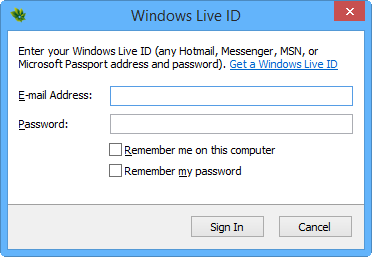
Nun wird das Panorama möglichst gut beschrieben und die Sichtbarkeit (Public für alle oder Unlisted nur sichtbar mit dem richtigen Link) festgelegt werden.

Im nächsten Schritt wird das Photosynth upgeloadet.

Danach kann das interaktive Ergebnis online bestaunt werden.
Es macht Spaß, hier herumzufahren und zu Zoomen.

Gerade zum Weitergeben von großen Panoramas ist die Photosynth-Plattform gut geeignet.
Alternativ kann das erzeugte Panoramafoto natürlich auch mit Export to disk… lokal gespeichert werden

Viel Spaß beim Erstellen eigener Panorama Fotos mit dem Image Composite Editor und Photosynth!
Wir haben bereits über Photosynth und DeepZoom berichtet, hier weiterlesen:


